win7系统如何共享这个磁盘?|win7系统共享这个磁盘的方法
发布时间:2018-10-27 15:55:25 浏览数: 小编:yue
很多用户会在局域网里设置共享 文件,也可以把磁盘设置为共享,这样大家都可以访问到文件资料,可是Win7系统中要如何实现磁盘共享? 其实Win7系统将磁盘设置为共享的方法非常简单,接下来,小编就来分享下Win7系统将磁盘设置为共享的方法。
推荐:win7 64位专业版
解决方法如下:
1、右键需要共享的磁盘,点击“共享”;
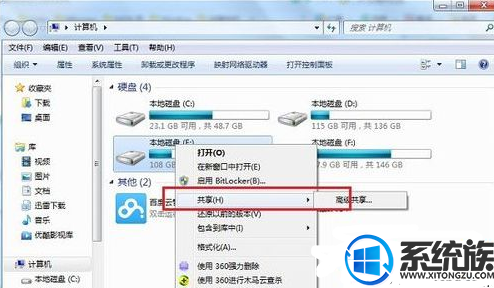
2、在共享窗口中点击“高级共享”;
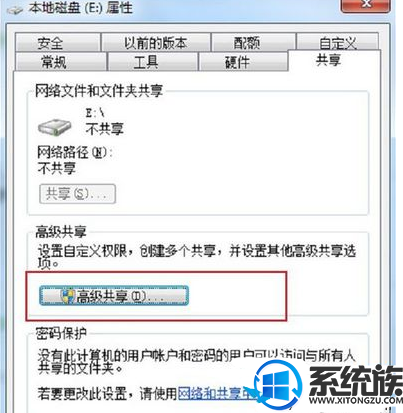
3、勾选“共享此文件夹”,然后点击“权限”;
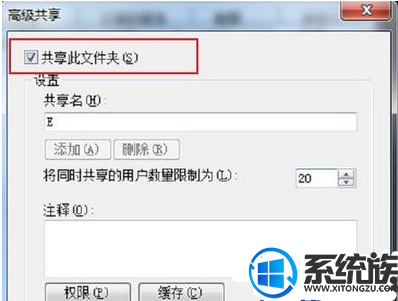
4、在权限设置中根据需要进行勾选,如果只允许读不允许改,那就只勾选“读取”,如果允许任何操作,那就勾选“完全控制”,设置完毕后点击确定就可以了,共享之后工作组中的其他用户就可以访问这个磁盘了。
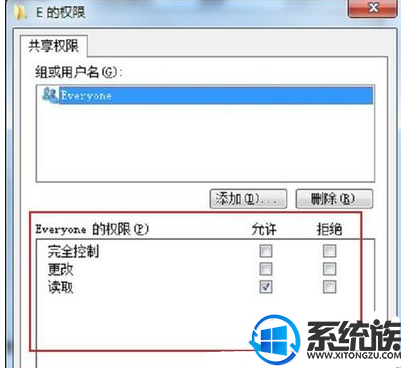
以上就是Win7系统将磁盘设置为共享的方法,有需要的用户,可以参照上述方法,希望今天的分享能给大家带来帮助。
下一篇: Win7系统如何开启与关闭硬件加速功能?


















